centos7最小化安装Dokuwiki
Posted
tags:
篇首语:本文由小常识网(cha138.com)小编为大家整理,主要介绍了centos7最小化安装Dokuwiki相关的知识,希望对你有一定的参考价值。
一.配置网络1.将虚拟机改成NAT模式
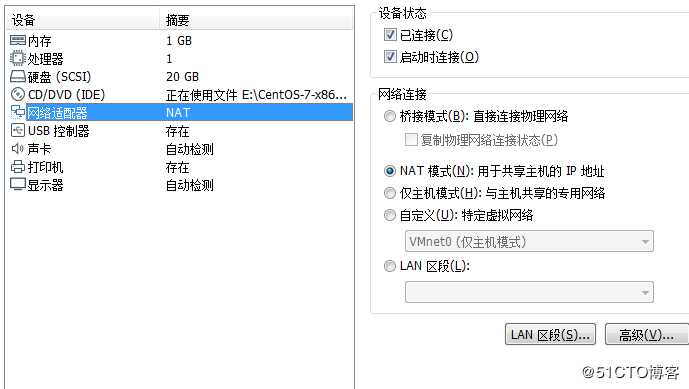
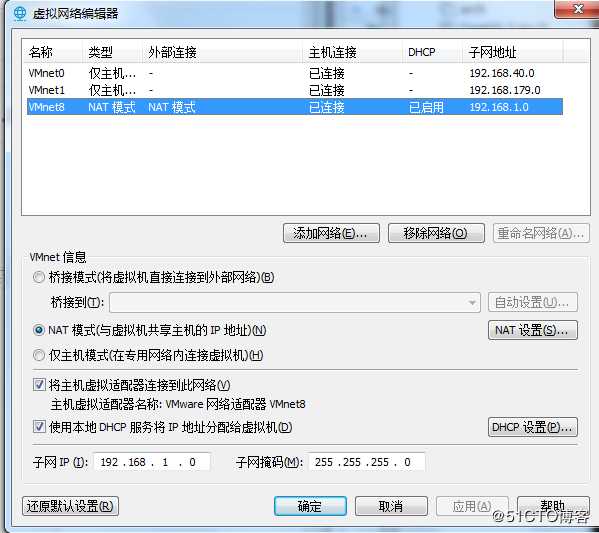
vi /etc/sysconfig/network-scripts/ifcfg-ens33
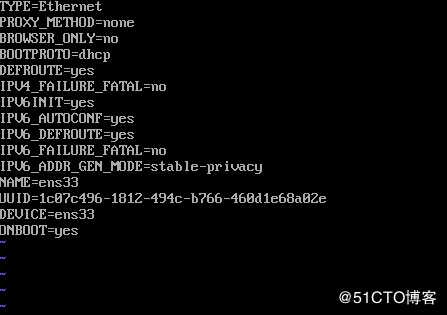
将最后一行更改成yes
重启网络
service network restart
然后输入ip addr查看自己IP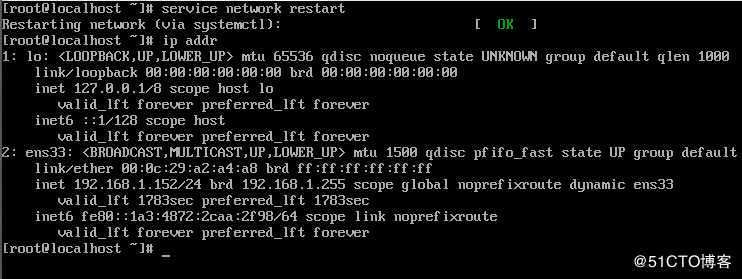
ssh连接到MobaXterm
下载安装Dokuwiki工具包
yum install vim
yum -y install wget
yum -y install curl
yum install -y httpd
下载安装apache
yum install -y httpd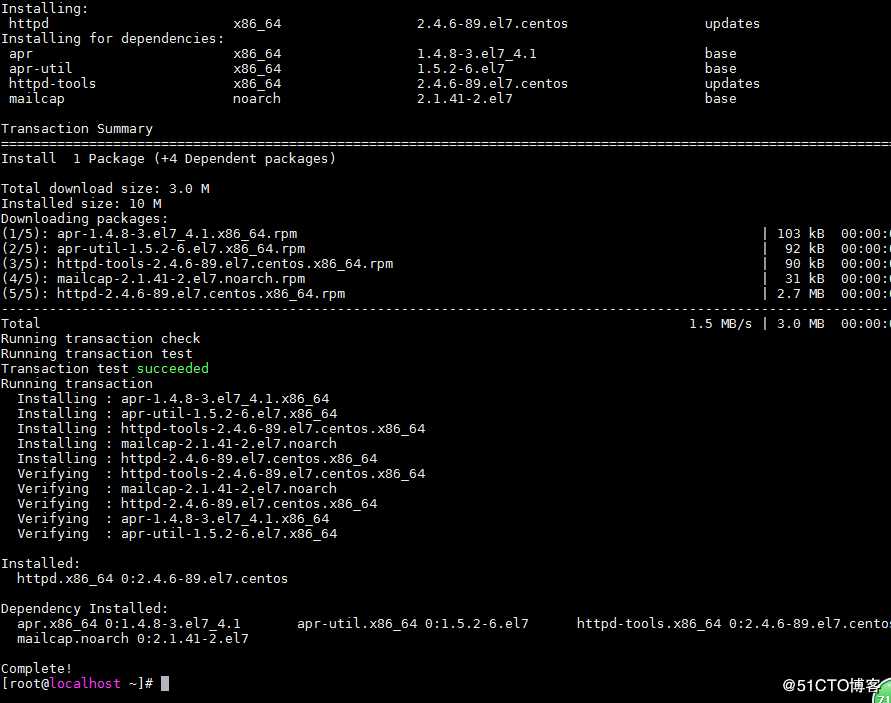
查看Apache状态,然后启动apache
systemctl status httpd
systemctl start httpd
防火墙开启80端口
firewall-cmd --add-port=80/tcp --permanent
firewall-cmd --reload
安装php(7)
rpm -Uvh https://dl.fedoraproject.org/pub/epel/epel-release-latest-7.noarch.rpm
rpm -Uvh https://mirror.webtatic.com/yum/el7/webtatic-release.rpm
yum install php70w php70w-common php70w-fpm php70w-opcache php70w-gd php70w-mysqlnd php70w-mbstring php70w-pecl-redis php70w-pecl-memcached php70w-devel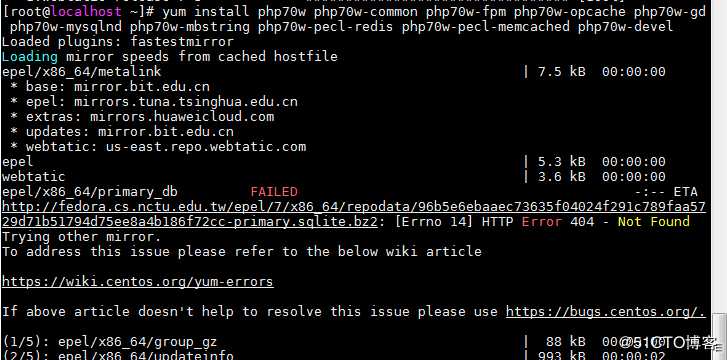
重新启动httpd
systemctl restart httpd
下载Dokuwiki安装,并解压到http根目录下
wget -c http://download.dokuwiki.org/src/dokuwiki/dokuwiki-stable.tgz
tar -xzvf dokuwiki-stable.tgz
mv dokuwiki-2018-04-22b/ /var/www/html/wiki/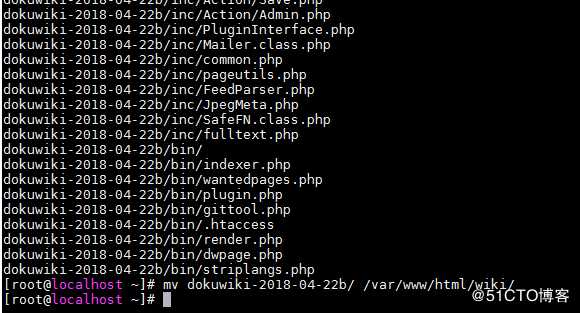
dokuwiki系统环境配置
更改wiki目录权限,
chown -R apache:apache /var/www/html/wiki/
apache配置文件控制目录不可访问:
vim /etc/httpd/conf/httpd.conf
<LocationMatch "/(data|conf|bin|inc)/">
Order allow,deny
Deny from all
Satisfy All</LocationMatch>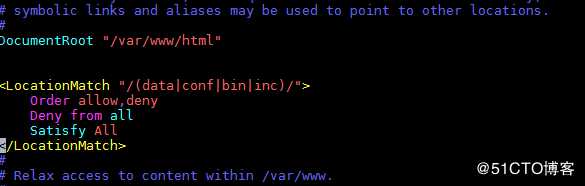
重新启动httpd
systemctl restart httpd
关闭防火墙
systemctl stop firewalld.service
setenforce 0
安装wiki
进入 浏览器,进入url:【域名(IP)/wiki/install.php】,打开安装页面
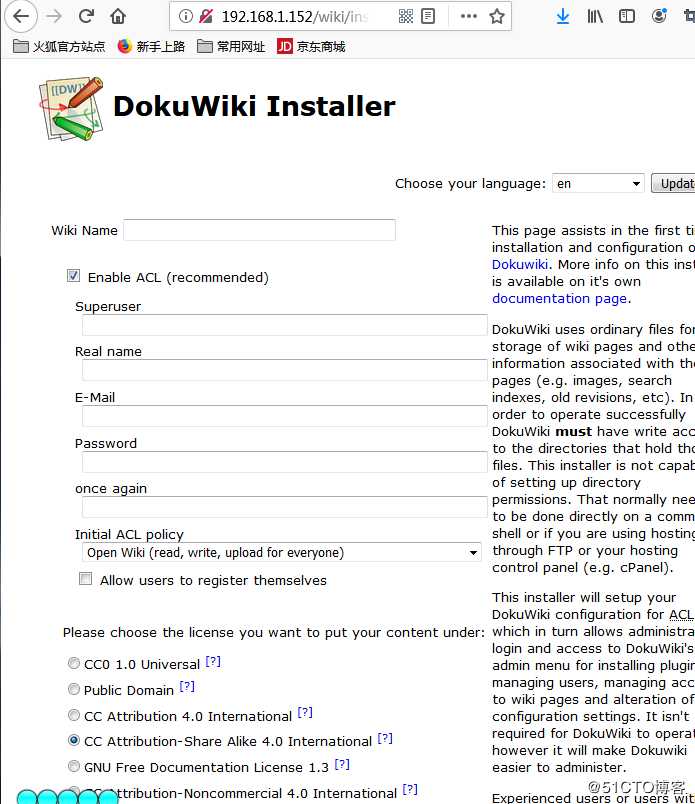
以上是关于centos7最小化安装Dokuwiki的主要内容,如果未能解决你的问题,请参考以下文章